惠普如何重装系统win10 惠普笔记本怎样重装win10系统
随着时间的推移,我们的电脑系统可能会变得缓慢或出现各种问题,为了恢复电脑的正常运行,重装操作系统是一个常见的解决方法。当涉及到惠普笔记本电脑,重装Windows 10系统变得非常简单。惠普提供了一些简便的方法和工具,使用户能够轻松地重装操作系统,以便获得更好的性能和使用体验。在本文中我们将介绍如何重装惠普笔记本上的Windows 10系统,以及需要注意的事项。
操作方法:
1.把u盘插入电脑usb接口,立即重启电脑,等到开机出现logo画面时惠普笔记本按下启动快捷键f9。
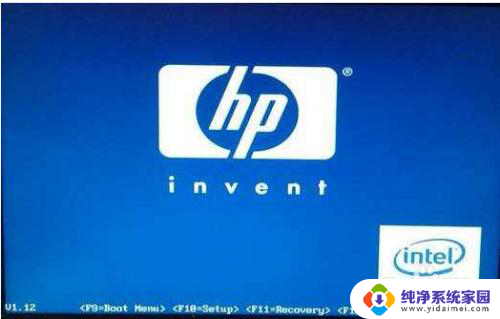
2.(惠普台式机按f12)进入启动项窗口,选择u盘并按回车(由于版本的不同。这里显示的可能不相同,有的u盘在这里可能是直接显示u盘的名称,有的可能显示的是USB Hard Deice,USB-HDD等)
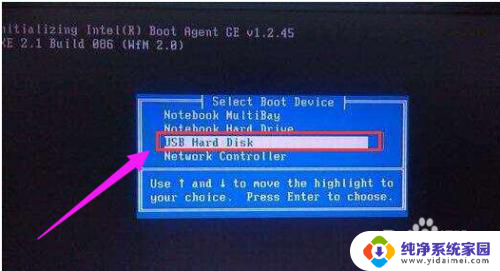
3.此时进入大番薯主菜单界面,选择【02】大番薯win8×86pe维护版(新机器)并按回车进入
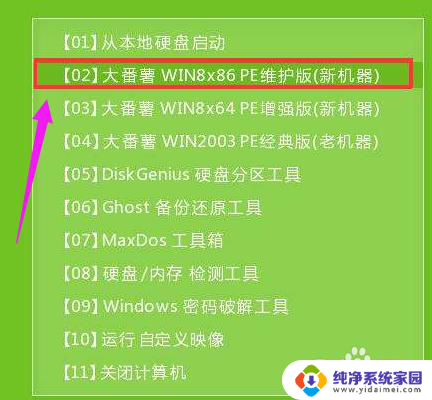
4.进入大番薯pe界面后,双击打开大番薯pe装机工具。点击浏览,找到放在我们u盘内的win10系统镜像安装包并选择打开。
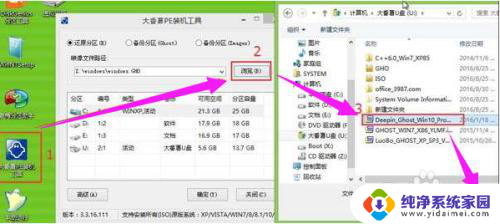
5.添加完win10系统镜像安装包后,在工具磁盘列表中点击活动磁盘当做系统盘(除却u盘)。然后选择“确定”

6.弹出询问是否执行还原操作,点击“确定”开始执行。

7.只需等待成功还原
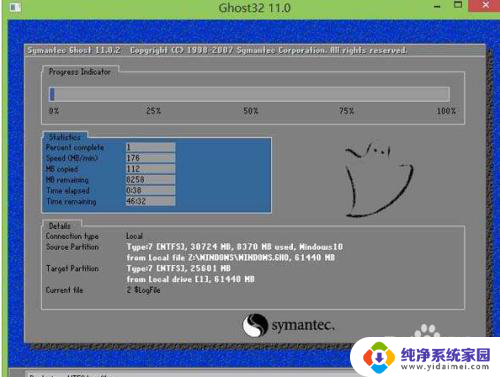
8.还原成功会询问是否马上重启计算机,点击“是”
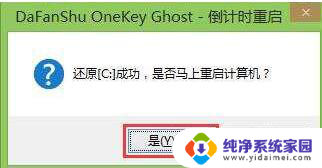
9.最后开机等待win10系统安装结束

10.进入win10系统桌面,安装系统完成。

以上就是惠普如何重装Windows 10系统的全部内容,如果您不清楚的话,可以按照小编的方法进行操作,希望对大家有帮助。
惠普如何重装系统win10 惠普笔记本怎样重装win10系统相关教程
- 惠普电脑装系统按哪个键 惠普笔记本如何重装系统
- 惠普笔记本电脑系统怎么重装win10 惠普笔记本如何重装Windows 10系统
- 惠普安装系统按哪个键 惠普笔记本重装系统步骤
- 2017年惠普笔记本电脑重装系统用啥比较好 惠普笔记本重装系统步骤
- 惠普笔记本怎么卸载软件 惠普电脑win10系统如何删除已安装的软件
- 戴尔重装系统更改bios 戴尔自带win10笔记本如何重装系统
- 惠普重装系统按f几 电脑开机时按F键重新安装系统步骤
- win10系统安装hp1108打印机 惠普p1108打印机驱动下载及安装步骤
- 笔记本如何重装正版win10 正版win10怎么重装系统教程
- 华硕怎样重装系统win7 华硕笔记本重装win7系统详细教程
- win10怎么制作pe启动盘 如何制作win10PE启动盘
- win2012设置虚拟机 VMware虚拟机装系统教程
- win7安装系统后安装软件乱码蓝屏 win7系统安装软件中文乱码怎么办
- hp打印机扫描怎么安装 惠普打印机怎么连接电脑安装扫描软件
- 如何将win10安装win7 Win10下如何安装Win7双系统步骤
- 电脑上安装打印机驱动怎么安装 打印机驱动程序安装步骤